VSCode版本控制集成:Git操作最佳实践指南
发布时间: 2024-12-12 06:12:45 阅读量: 7 订阅数: 10 


vscode.zip+前端学习
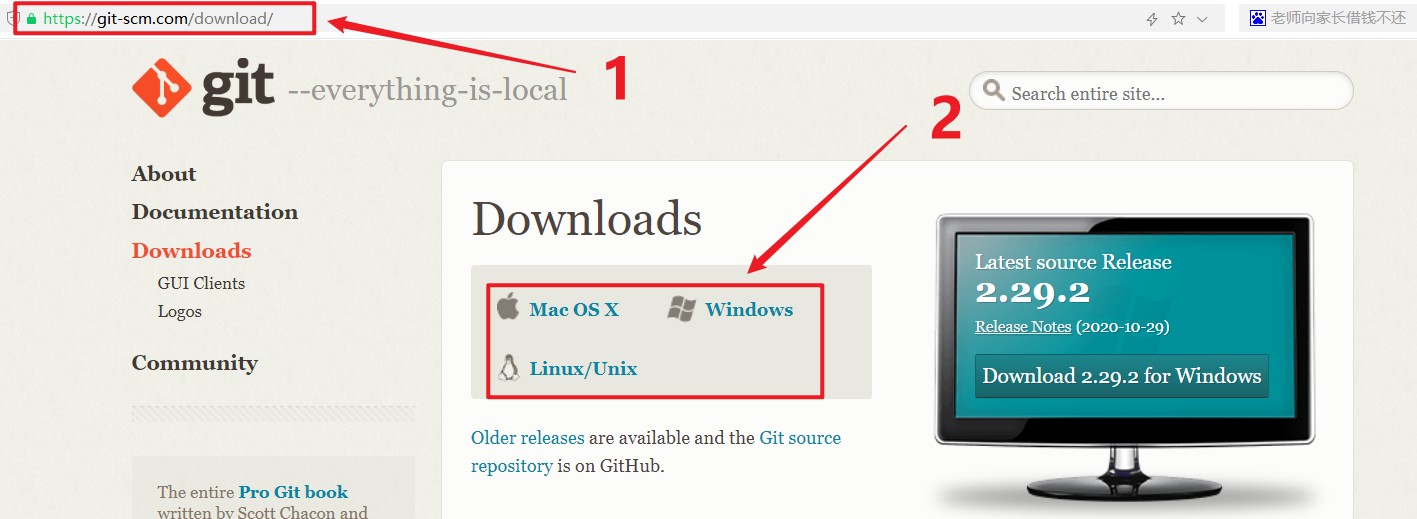
# 1. Git版本控制基础
## 1.1 版本控制系统的演进
版本控制系统是软件开发中不可或缺的工具,它记录了项目文件随时间的变更历史。Git的出现,以其分布式架构和高效的性能,颠覆了传统的版本控制系统如CVS和SVN的工作模式。从集中式到分布式,版本控制的历史演进为现代软件协作带来了巨大的变革。
## 1.2 Git的核心概念
Git的核心是版本库的概念,每个项目都有一个仓库,记录所有历史版本。其三大核心概念:提交(commit)、分支(branch)、合并(merge),确保了版本控制的灵活性和高效性。提交是记录变更集,分支是独立的工作线路,而合并则是将分支的变更合并回主分支。
## 1.3 基本的Git命令操作
Git的命令行工具是操作版本库的基石。通过简单的命令如`git init`初始化仓库、`git add`添加变更、`git commit`提交变更,以及`git push`和`git pull`来同步远程仓库,用户可以轻松管理项目的版本。这些命令是构建在Git强大内核之上的基础操作,为开发者提供了强有力的版本控制能力。
# 2. VSCode集成Git环境设置
VSCode作为一款流行的代码编辑器,它不仅在编写代码时提供强大的工具支持,还通过各种插件将版本控制系统Git与编辑器环境无缝集成。在这一章节中,我们将详细探讨如何在VSCode中设置Git环境,以便为开发者提供高效的代码管理体验。
## 2.1 VSCode中的Git插件安装与配置
### 2.1.1 选择合适的Git插件
在VSCode中,Git的集成通常是通过安装一个名为"GitLens"的扩展来实现的,这个扩展提供了丰富的功能,包括但不限于查看和导航代码历史、比较分支间的差异、以及快速访问Git命令。除了GitLens,市场上还有其他几款受欢迎的Git扩展,比如"Git History"和"Git Graph",它们提供了不同视角来浏览和操作Git历史。
在安装任何一个Git插件之前,应当首先评估它们各自的功能是否满足你的需求。例如,如果你更倾向于图形化的展示方式,"Git Graph"插件可能是一个不错的选择。考虑到VSCode生态系统的灵活性,可以安装多个插件并根据实际体验选择最终保留的方案。
### 2.1.2 配置插件以适应项目需求
安装完毕后,插件通常会提供设置页面,允许开发者根据个人或项目的需求进行配置。配置项可能包括:
- Git执行路径:对于非默认安装的Git环境,需要指定Git可执行文件的路径。
- 比较工具:可以设置VSCode作为差异比较工具,或者指定外部的比较软件。
- 忽略文件:可以添加项目特定的忽略文件模式,确保不会将不需要的文件加入版本控制。
- 高级设置:如设置行结束符、调整日志显示格式等。
每个插件的配置界面可能各有不同,建议通过阅读插件的文档和试用各项功能,来完成个性化的配置。
## 2.2 VSCode的Git用户界面
### 2.2.1 理解VSCode的Git视图
VSCode将Git集成到了侧边栏的一个单独的视图中,这一视图主要分为几个部分:提交日志、状态、源代码控制操作以及分支列表。每个部分都设计得直观易用,提供了常用操作的快捷入口。
- 提交日志:展示了项目的历史提交记录,可以按提交者、日期和提交信息进行搜索。
- 状态:显示当前工作区与Git仓库的差异,如新增、修改、删除的文件等。
- 源代码控制操作:提供创建分支、提交更改、拉取更新、推送等快捷按钮。
- 分支列表:展示所有分支,方便进行切换和合并操作。
### 2.2.2 熟悉源代码管理快捷操作
VSCode的源代码管理快捷操作非常丰富,很多操作都可以通过点击按钮或使用快捷键来完成。例如:
- 快速提交:可以使用`Ctrl+Enter`组合键提交更改,如果存在未暂存的更改,则会自动将其添加到暂存区。
- 分支操作:在分支列表视图中,右键点击可弹出操作菜单,包含创建分支、合并分支、重命名分支等选项。
- 比较差异:选中一个文件后,右键点击可以比较当前版本与上一次提交的差异。
通过这些快捷操作,开发者可以将更多的精力集中在编码上,而不是繁琐的版本控制命令上。
## 2.3 使用VSCode进行基本Git操作
### 2.3.1 提交更改到本地仓库
使用VSCode进行提交更改的步骤非常简单:
1. 打开源代码管理视图(`Ctrl+Shift+G`)。
2. 输入提交信息,并进行描述性提交。
3. 点击"提交"按钮,或者使用`Ctrl+Enter`完成提交。
提交信息应该清晰地描述这次提交做了哪些变更,这样其他协作者能够快速理解你的贡献。
### 2.3.2 分支的创建与切换
在VSCode中创建和切换分支同样快捷:
1. 在源代码管理视图中,找到分支列表,点击"创建新分支"按钮,输入分支名称。
2. 如果需要切换分支,直接在分支列表中点击目标分支即可。
分支管理是版本控制中的核心环节,它让开发者能够在不同的功能开发路径上并行工作而不互相干扰。
### 2.3.3 解决合并冲突
当合并分支时可能会遇到代码冲突,VSCode提供了解决合并冲突的工具:
1. 在提交前VSCode会提示存在冲突。
2. 打开冲突文件,VSCode会将冲突部分高亮显示,并提供三个选项:
- 选择左侧的更改
- 选择右侧的更改
- 同时选择两个更改
3. 解决完冲突后,手动解决标记区域,并再次提交更改。
处理合并冲突时,使用VSCode内置的差异比较工具可以更好地理解代码差异,从而做出正确的合并决策。
# 3. Git工作流深入实践
## 3.1 分支管理策略
### 3.1.1 理解常见Git工作流
Git工作流是指一系列用于管理代码变更的规范化流程。一个团队通常会选定一个工作流以保持开发过程的条理性和一致性。在Git中,常见工作流包括:
- Gitflow工作流:将项目开发分为`master`、`develop`、`feature`、`release`和`hotfix`五个分支。这个工作流适用于有固定发布计划的项目。
- GitHub工作流:核心分支只有`main`和`feature`分支,每个功能开发都在单独的分支上完成,并最终合并回`main`分支。
- Forking工作流:每个开发者都有自己的仓库副本,并在副本中进行开发,之后通过Pull Request合并到主仓库。
每种工作流都有其特定的使用场景和优势。例如,Gitflow适合大型项目和有复杂发布流程的团队,而Forking工作流适合开源项目,鼓励社区贡献。
### 3.1.2 配置和使用分支保护规则
为了维护代码质量和避免错误的合并,可以配置分支保护规则。在GitHub或GitLab等平台上,你可以设置只能通过Pull Requests和特定的代码审查来合并代码。此外,可以设定必须满足特定条件(如通过所有测试)才能合并。
在本地仓库中,也可以使用预接收钩子(pre-receive hook)来实现分支保护。例如,下面是一个简单的预接收钩子脚本,用于检查合并提交中是否存在某些关键字:
```bash
#!/bin/sh
# pre-receive hook to prevent merges containing specific words
while read oldrev newrev ref
do
branch=$(git rev-parse --symbolic --abbrev-ref $ref)
if [ $branch = "master" ]; then
git log --merges --pretty="format:%s" $oldrev..$newrev | egrep "bug|issue" > /dev/null
if [ $? -eq 0 ]; then
echo "Merges containing 'bug' or 'issue' keywords are not allowed on master."
exit 1
fi
fi
done
```
该脚本会在推送操作中检查`master`分支的合并提交,若合并提交信息中包含“bug”或“issue”,则推送会被拒绝。
## 3.2 代码审查与协作
### 3.2.1 在VSCode中进行代码审查
在VSCode中,可以利用内置的Git支持和扩展来执行代码审查。代码审查是团队协作的重要环节,它可以提高代码质量,并确保变更符合项目规范。
VSCode支持对提交历史的审查,通过执行`git log`或查看提交详情,开发者可以审阅每次提交的差异(diff),并添加评论。此外,VSCode可以与GitHub、GitLab等平台集成,直接在VSCode中打开Pull Requests进行审查。
### 3.2.2 使用Pull Requests进行团队协作
Pull Requests是一种协作机制,允许开发者在将代码合并到主分支之前,向团队成员展示代码变更,并请求反馈。在VSCode中,可以轻松创建和管理Pull Requests。
当准备将代码变更合并回主分支时,开发者可以通过VSCode的Git视图界面,选择“Create Pull Request”选项,并通过平台提供的界面发送Pull Request。团队中的其他成员可以在Pull Request界面中查看代码变更,添加评论或批准合并。
## 3.3 处理复杂的合并与变基
### 3.3.1 合并与变基的区别和选择
合并(merge)和变基(rebase)是Git中处理分支变更的两种常用策略。合并是将两个分支的最新快照以及它们的变更历史合并在一起,变基则是将一个分支上的变更重新应用在另一个分支的顶端。
合并通常保留了完整的变更历史,使得追溯变更较为简单。而变基则产生了一个更为线性的历史,使得历史记录更加清晰。在选择使用合并还是变基时,需要考虑到项目历史的清晰性以及团队成员的习惯。
### 3.3.2 解决复杂的合并冲突实例
在进行合并或变基操作时,可能会遇到代码冲突。解决这些冲突通常需要开发者手动介入。以下是一个合并冲突的实例和解决方法:
假设你有两个分支`feature`和`main`,它们在同一个文件的同一行上有不同的修改。当你尝试合并这两个分支时,Git会提示合并冲突。
```bash
git checkout main
git merge feature
```
如果遇到冲突,Git会将冲突标记在文件中:
```plaintext
<<<<<<< HEAD
这是main分支上的代码。
这是feature分支上的代码。
>>>>>>> feature
```
你需要手动编辑这个文件,解决冲突,并删除Git添加的标记:
```plaintext
这是最终合并后的代码。
```
解决冲突后,需要添加解决后的文件到暂存区:
```bash
git add <解决冲突的文件>
```
然后完成合并:
```bash
git commit
```
在提交信息中,应说明解决冲突的内容。这样,合并操作完成,分支也同步了变更。
通过实践这些操作,开发者可以更好地理解Git的工作流,并在复杂的项目中高效协作。下一章将介绍Git的高级功能,如钩子(Hooks)、子模块与子树的使用等,进一步提升团队的协作效率和项目管理的自动化水平。
# 4. Git版本控制高级功能
## 4.1 Git钩子(Hooks)的应用
Git 钩子是内置于 Git 的一系列脚本,它们可以在特定的 Git 事件发生时被触发执行。通过自定义钩子脚本,我们可以实现许多自动化任务,如自动检查代码风格、运行测试或者部署代码到生产环境。
### 自定义Git钩子实现自动化任务
自定义 Git 钩子通常被放置在 `.git/hooks` 目录下。为了启用一个钩子,你只需要将其命名为适当的钩子名称并赋予执行权限。这里是一些常用钩子的名称和触发时机:
- `pre-commit`:在 `git commit` 命令执行前触发。常用于检查代码风格或运行测试。
- `pre-push`:在 `git push` 命令执行前触发。适合用来运行部署脚本或者进行最终检查。
- `post-receive`:在服务器上接收到推送之后触发。适合用在持续集成环境中,触发构建和部署过程。
下面是一个简单的 `pre-commit` 钩子示例,它会检查提交信息是否包含一个特定的关键词。
```bash
#!/bin/sh
# .git/hooks/pre-commit
# 检查提交信息中是否包含'[ci skip]'
if ! git diff --cached --name-only | grep -q '\[ci skip\]'
then
# 如果没有,则要求用户添加描述
echo "Your commit message must include '[ci skip]'"
exit 1
fi
exit 0
```
### 分析常用的钩子脚本案例
假设你正在处理一个多人协作的项目,并且团队希望每次代码提交时都运行单元测试来确保质量。你可以创建一个 `pre-commit` 钩子来实现这个功能。
```bash
#!/bin/sh
# .git/hooks/pre-commit
# 执行单元测试
./node_modules/.bin/jest
# 检查单元测试是否通过
TEST_EXIT_CODE=$?
# 如果测试失败,则阻止提交
if [ $TEST_EXIT_CODE -ne 0 ]; then
echo "Tests failed!"
exit 1
fi
exit 0
```
通过这种方式,每次尝试提交时,Git 都会先运行钩子脚本中的 `jest` 命令来执行测试。如果测试没有通过,提交会被取消,直到问题被解决。
## 4.2 Git子模块与子树的使用
Git 子模块和子树是管理多个相关仓库的方法。子模块用于包含一个仓库的外部版本,而子树则将一个仓库作为另一个仓库的子目录。
### 子模块的基础与管理
子模块允许你将一个 Git 仓库作为另一个仓库的子目录。这个子目录包含的是一个外部的项目,这个项目的提交历史独立于包含它的仓库。
子模块的设置非常简单:
1. 添加子模块:
```bash
git submodule add <url> [path]
```
这将会克隆指定的 Git 仓库到你的工作目录中的指定路径。
2. 更新子模块:
```bash
git submodule update --remote
```
这将会拉取子模块仓库中的最新提交。
子模块的管理往往较为复杂,因为需要记住额外的命令来管理子模块的状态,例如拉取子模块的更新。
### 子树合并的策略和优势
子树合并是一种替代方案,它将一个仓库作为一个子目录包含在另一个仓库中。与子模块不同,子树合并允许你将子项目的提交历史合并到主项目中。
子树合并的步骤通常包括:
1. 将子项目添加到主项目:
```bash
git remote add -f <name> <url>
git subtree add --prefix=<dir> <name>/<branch>
```
这将会添加一个远程引用并创建子目录。
2. 将主项目更新合并到子项目:
```bash
git subtree pull --prefix=<dir> <name> <branch>
```
当子项目有更新时,这将会拉取更新。
3. 将子项目的更改推送回主项目:
```bash
git subtree push --prefix=<dir> <name> <branch>
```
子树合并的优点是简化了合并的复杂性,因为所有提交历史都包含在同一个仓库中。
## 4.3 使用Git进行项目迁移和备份
Git 不仅适用于版本控制,还可以用来迁移和备份项目。通过使用 Git 的分支和标签功能,可以实现这些高级任务。
### 项目迁移的最佳实践
迁移项目时,可以使用 `git bundle` 命令创建一个包含项目所有数据的单一文件。这个文件可以被传输到另一个地方,然后重新初始化为一个新的仓库。
创建一个 Git bundle 的步骤:
```bash
git bundle create <file> --all
```
这将会创建一个包含当前仓库所有分支的 bundle 文件。之后可以使用以下命令检出仓库:
```bash
git clone <file> --dissociate
```
为了避免克隆仓库时将 bundle 的提交历史也带进来,可以使用 `--dissociate` 参数。
### 使用Git进行数据备份和恢复策略
为了备份仓库数据,可以使用 `git bundle` 或简单地复制 `.git` 目录。恢复时,只需要将这些数据复制到合适的位置,然后重新初始化仓库即可。
在备份之前,确保已经使用 `git fsck` 检查了仓库的一致性,并使用 `git repack` 对数据进行了打包,以减少备份文件的大小。
```bash
git fsck --full
git repack -a -d
```
备份 `.git` 目录或创建 bundle 文件前,运行这两个命令是一个好习惯。一旦备份完成,就可以将 `.git` 目录或 bundle 文件安全地存放到其他存储设备上。
通过 Git 进行备份和恢复可以确保项目数据的完整性,让数据在遇到灾难性事件时仍能保持安全。
# 5. VSCode Git扩展进阶技巧
## 5.1 高效的代码搜索与导航
### 5.1.1 利用VSCode和Git进行代码搜索
在大型项目中,快速定位代码变得至关重要。VSCode结合Git的代码搜索功能可以显著提升开发效率。首先,我们可以使用VSCode内置的搜索功能(快捷键 `Ctrl + F` 或 `Cmd + F`),然后通过“文件中的文本”选项,搜索包含特定词或短语的文件。
但更深入的代码搜索需要结合Git历史。使用Git的`blame`命令(VSCode中快捷键为`Ctrl + Shift + G` 或 `Cmd + Shift + G`),我们可以查看特定文件的每一行代码是谁最后修改的,以及相应的提交ID。这样,我们不仅能追溯代码的变更历史,还能找到负责代码的团队成员。
```bash
# 例如,查看名为example.txt文件的Git blame信息
git blame example.txt
```
VSCode中也集成了`git blame`的可视化界面。你还可以通过右键点击编辑器中的代码行,选择“Blame”来快速查看某行代码的提交历史。
### 5.1.2 使用Git历史追踪代码变更
追踪代码变更的历史可以让开发者理解代码是如何演进的,以及为何做出特定的设计决策。VSCode提供了丰富的Git历史追踪功能,包括查看提交历史、差异比较、撤销更改等。
在提交历史视图中,每个提交记录都包含了提交信息、作者、日期等信息,并且点击提交可以展开查看该提交中的具体变更文件列表。而通过查看不同提交间的差异(`git diff`),你可以了解每个提交中具体修改了哪些内容。
```bash
# 查看特定提交的差异信息
git diff <commit1> <commit2>
```
VSCode的“Source Control”视图展示了当前分支的提交列表。在这里,你可以方便地检出任何之前的提交,甚至进行创建新分支、切换分支等操作,而不需要打开终端。
## 5.2 跨仓库协作工具集成
### 5.2.1 理解和使用Fork与Pull模式
在开源项目中,Fork与Pull模式是常见的协作方式。在VSCode中,我们可以通过GitHub扩展(或者GitHub网站)进行Fork和Pull请求的管理工作。
Fork是将一个现有的仓库复制到你的账户下,你可以在自己的副本上自由进行更改。当需要将这些更改合并回原始仓库时,你可以在GitHub上发起一个Pull请求。GitHub扩展可以让你在VSCode中直接管理这些请求。
```mermaid
flowchart LR
A[原始仓库] -->|Fork| B[你的仓库副本]
B -->|Pull Request| A
```
在VSCode中,你可以通过命令面板(`Ctrl + Shift + P` 或 `Cmd + Shift + P`),然后输入“GitHub”找到相关的命令,比如创建Fork、拉取请求、审查请求等。
### 5.2.2 在VSCode中集成外部代码仓库
除了Fork和Pull模式,VSCode还支持集成任意外部Git仓库。这意味着你可以将任何本地或远程的Git仓库添加到VSCode中,并使用VSCode的功能来管理。
在VSCode的“远程 - SSH”扩展的支持下,你可以连接到远程服务器上的Git仓库,并在VSCode中进行操作。这为跨服务器或跨平台的协作提供了便利。
```
# VSCode中通过“远程 - SSH”连接到远程仓库的示例步骤
1. 安装“Remote - SSH”扩展。
2. 通过命令面板打开“Remote-SSH: Connect to Host...”命令。
3. 输入远程服务器的SSH连接信息并连接。
4. 将远程Git仓库克隆或添加到VSCode中。
```
一旦连接到远程仓库,VSCode的所有Git功能都将可用,你可以像在本地仓库上一样工作,提交更改、同步更新等操作都可以在VSCode中完成。这为远程协作提供了强大的支持,并且有助于保持团队成员间的沟通和协调。
# 6. 问题诊断与解决方案
在使用Git进行版本控制时,不可避免地会遇到各种问题。本章节旨在探讨一些常见的Git问题,以及如何诊断和解决这些问题,确保开发工作流程的顺畅。
## 6.1 常见Git问题及其诊断
### 6.1.1 网络问题和认证故障排查
网络问题是Git操作中常见的问题之一。当遇到网络问题时,首先应该确认本地网络环境是否稳定,以及Git服务器是否可达。可以使用`ping`命令或者`curl`命令来测试网络连接。
认证故障通常发生在克隆(clone)或拉取(pull)仓库时,可能会提示无权限访问。这种情况下,首先确认认证凭据是否正确,如用户名和密码。如果使用SSH方式,则需检查SSH密钥是否已正确添加到本地的`~/.ssh`目录,并且公钥已经添加到远程仓库的授权列表中。
一个有效的诊断手段是查看Git的配置文件`.git/config`,确认远程仓库URL无误,以及是否有正确配置了认证信息。
### 6.1.2 恢复丢失的提交和分支
如果在使用Git过程中不小心丢失了提交(commit)或者分支,不要慌张,Git提供了一些工具可以帮助我们恢复。
使用`git reflog`命令可以查看仓库的提交历史,它记录了HEAD的所有变动记录,即使分支已经被删除。通过这个命令,可以找到丢失的提交或分支的ID。然后,可以使用`git branch <branch_name> <commit_id>`来重新创建分支,或者使用`git reset --hard <commit_id>`来回退到丢失的提交。
## 6.2 优化Git性能和存储
### 6.2.1 减少仓库大小的策略
随着项目的持续开发,Git仓库的大小可能会不断增长,影响性能。Git提供了几种策略来优化仓库大小:
- `git gc`: 运行垃圾回收命令,压缩仓库数据,移除冗余的对象。
- `git repack`: 重新打包仓库中的对象,减少松散对象的数量。
- `git filter-branch`或`BFG Repo-Cleaner`:用于批量重写历史记录,比如移除大文件或者不再需要的内容。
此外,如果仓库中包含了大文件,可以考虑使用Git LFS(Large File Storage)来存储这些文件,减少对Git仓库的影响。
### 6.2.2 提高Git操作的响应速度
Git操作的响应速度同样可以通过几种方式来提升:
- 使用浅克隆(`git clone --depth 1`): 这会限制克隆仓库时获取的历史记录深度,减少数据量。
- 禁用Git索引监视: 通过设置`core.indexMonitor`为`false`,可以停止文件系统中索引的监视,从而提高性能。
- 减少钩子脚本的复杂度: 钩子脚本的执行可能会影响Git命令的响应速度,应当尽量简化它们。
通过上述方法,可以有效地对Git进行性能优化,减少在使用过程中的等待时间,提高开发效率。
通过本章的内容,我们能够对Git的常见问题进行诊断和解决,并学会了一些性能优化的策略,从而确保我们能够更加高效地使用Git进行版本控制。
0
0






